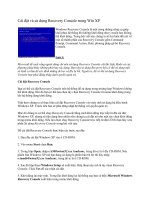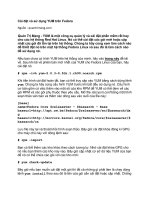Thủ thuật photoshop - cài đặt và sử dụng photoshop action ppsx
Bạn đang xem bản rút gọn của tài liệu. Xem và tải ngay bản đầy đủ của tài liệu tại đây (293.42 KB, 5 trang )
Hướng dẫn sử dụng Photoshop CS5 - Phần 24: Cài đặt, chia sẻ và sử dụng Photoshop Action
Cập nhật lúc 07h53' ngày 22/04/2011
• Bản in
Chia
sẻ
Quản Trị Mạng - Trong bài hướng dẫn dưới đây, chúng ta sẽ cùng nhau tìm hi
ểu về cách thức
chia sẻ, cài đặt các file Photoshop Action – tính năng này cho phép người sử dụng dễ dàng
thực hiện được cùng 1 thao tác giống nhau trên nhiều bức ảnh, tất cả chỉ với 1 vài thao tác
nhấn chuột. Đó là cách sử dụng, còn nếu muốn lưu lại, chia sẻ, hoặc cài đặt các Action khác thì
phải làm thế nào?
Giả sử rằng, chúng ta đã có file Photoshop Action dùng để cài đặt. Hãy mở Photoshop > Window
> Actions, cửa sổ điều khiển chính của Actions Panel sẽ hiển thị. Chọn tiếp để mở phần Menu
và Load Actions:
Sau đó, trỏ tới thư mục bạn lưu trữ file Photoshop Action (*.atn), chọn và nhấn nút Load:
Lưu ý rằng bạn có thể lưu file *.atn này trong thư mục mặc định của Photoshop (C:\Program
Files\Adobe\Adobe Photoshop\Presets\Actions) hoặc bên trong Dropbox để chia sẻ. Sau đó, hãy
mở lại chương trình, bạn sẽ thấy Action mới hiển thị như sau:
Trích xuất và chia sẻ file Action:
Trong trường hợp khác, nếu bạn muốn chia sẻ các Action ưa thích của mình với bạn bè hoặc những
người đồng nghiệp khác, hãy thực hiện theo các bước sau. Photoshop chỉ hỗ trợ việc lưu nhiều
action trong 1 lúc, và không thể áp dụng với từng action đơn lẻ. Do vậy, hãy tạo mới bằng cách
nhấn nút New Set như hình dưới:
Đặt tên cho bộ set vừa tạo:
Sau đó, chỉ cần kéo và thả action cần lưu vào thư mục set mới:
Tiếp tục, nhấn nút có biểu tượng và chọn Save Actions trong menu hiển thị:
Và cuối cùng là đặt tên cho file Action này:
Giờ đây, bạn đã có thể dễ dàng chia sẻ với bất kỳ ai, tất cả chỉ với vài thao tác đơn giản và dễ dàng.
Chúc các bạn thành công!